Giống như hầu hết các ứng dụng, bạn có thể khởi chạy Word từ Command Prompt. Tuy nhiên, Word cũng hỗ trợ một số switch tùy chọn để kiểm soát quá trình khởi động. Việc khởi động Word với các tham số bổ sung cho phép bạn thực hiện những việc như chạy Word trong Safe Mode để khắc phục sự cố hoặc bắt đầu với mẫu cụ thể.
- Thủ thuật mở Microsoft Office 2013/2016 ở chế độ Safe Mode
- Mẹo nhỏ giúp đọc file Word mà không cần mở
- Tổng hợp phím tắt Microsoft Word thông dụng
Sử dụng Command Prompt để khởi chạy Word
Trước khi sử dụng Command Prompt để mở Word, chúng ta cần tìm thư mục chứa file winword.exe. Bạn có thể thực hiện tìm kiếm thủ công hoặc sử dụng Command Prompt. Để tìm thư mục bằng CMD, mở Command Prompt từ menu Start bằng cách gõ cmd và chọn kết quả phù hợp.
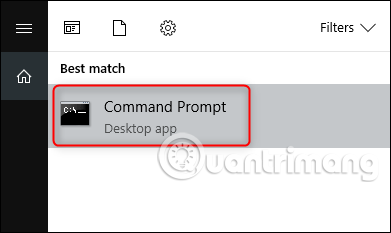
Khi Command Prompt mở ra, bạn sẽ thấy thư mục tài khoản người dùng. Để tìm file winword.exe bạn cần đi sâu hơn vào thư mục Program Files bằng cách nhập lệnh sau đây và nhấn Enter:
cd\”program files (x86)”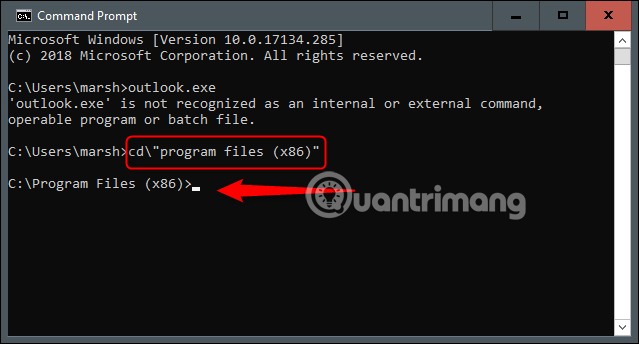
Bây giờ bạn sẽ ở trong thư mục Program Files, bước tiếp theo là xác định thư mục có chứa file winword.exe bằng cách nhập lệnh sau và nhấn Enter.
dir winword.exe /sKhi nhập lệnh này, Command Prompt sẽ định vị thư mục cho bạn.
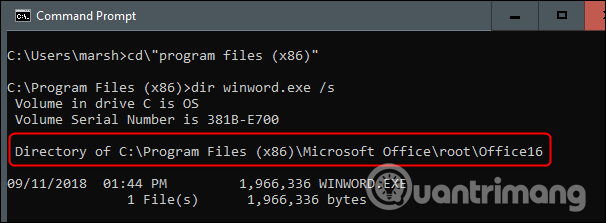
Sau khi đã biết thư mục chứa file winword.exe, bạn có thể sử dụng lệnh cd để mở đường dẫn file. Trong ví dụ này, bạn cần nhập lệnh sau:
cd Microsoft Office\root\Office16Bạn sẽ ở trong thư mục chứa file winword.exe.
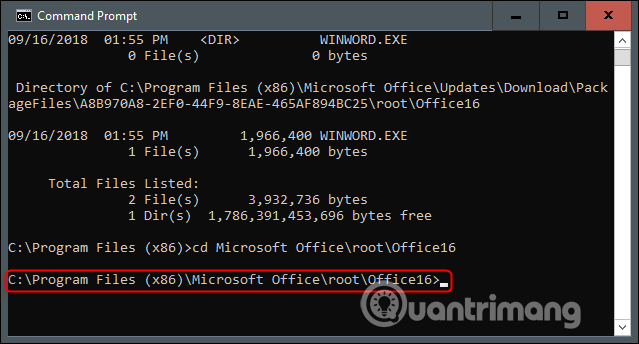
Các thông số và switch dòng lệnh Word phổ biến
Dưới đây là danh sách một số cách để mở Word, cùng với lệnh tương ứng.
- /safe: Mở Word ở chế độ Safe Mode. Nghĩa là Word được mở mà không có các add-in, mẫu và các tùy chọn khác. Điều này hữu ích khi xử lý sự cố trong Word.
Bạn cũng có thể khởi động Word trong chế độ Safe Mode bằng cách giữ phím Ctrl trong khi khởi chạy Word từ menu Start, tạo phím tắt với tham số này để dễ dàng truy cập hơn.
- /q: Mở Word mà không hiển thị màn hình Word Splash.
- /ttemplatename: Mở Word với một tài liệu mới dựa trên một mẫu khác với mẫu Normal.
Ví dụ: Giả sử bạn muốn mở một tài liệu được lưu trữ trên ổ C có tên example.docx, gõ lệnh sau:
/tc:\example.docxLưu ý: Không đặt khoảng trắng giữa switch và tên file.
- /t filename: Khởi động Word và mở một file hiện có.
Ví dụ: Để khởi động Word và mở file example.docx được lưu trữ trên ổ C, hãy nhập lệnh sau:
/t c:\example.docxĐể mở nhiều file, example.docx và example2.docx, nằm trong ổ C cùng một lúc, hãy nhập như sau:
/t c:\example.docx c:\example2.docx- /f filename: Khởi động Word với một tài liệu mới dựa trên một file hiện có.
Ví dụ: Để khởi động Word và tạo một tài liệu mới dựa trên file example.docx, được lưu trữ trên desktop, hãy nhập như sau:
/f “c:\Documents and Settings\All Users\Desktop\example.docx- /h http://filename: Khởi động Word và mở một bản sao chỉ đọc được lưu trữ trên trang Microsoft Windows SharePoint Services, trên máy tính đang chạy Word 2007 trở lên hoặc Windows SharePoint Services 2.0 trở lên.
Ví dụ: Để khởi động Word và mở một bản sao của file example.docx, được lưu trữ trong thư viện tài liệu tại http://MySite/Documents, nhập lệnh sau:
/h http://MySite/Documents/example.docxLưu ý: Nếu tài liệu được kiểm tra, switch /h không có hiệu lực. Word mở các file bạn có thể chỉnh sửa.
- /pxslt: Khởi động Word và mở một tài liệu XML hiện có dựa trên XSLT được chỉ định.
Ví dụ: Để khởi động và áp dụng XSLT MyTransform được lưu trữ trên ổ C, hãy nhập lệnh sau:
/pc:\MyTransform.xsl c:\Data.sml- /a: Khởi động Word và ngăn các add-in và mẫu chung (bao gồm cả mẫu Normal) được tải tự động. Switch /a cũng khóa các file cài đặt.
- /ladd-in: Mở Word và sau đó tải một add-in Word cụ thể.
Ví dụ: Để mở Word và tải add-in Sales.dll, được lưu trữ trên ổ C, hãy nhập thông tin sau:
/ic:\Sales.dllLưu ý: Không để khoảng trắng giữa switch và tên add-in.
- /m: Khởi chạy Word mà không chạy bất kỳ macro AutoExec nào.
- /mmacroname: Mở Word và chạy một macro cụ thể. Switch m/ cũng ngăn word chạy bất kỳ macro AutoExec nào.
Ví dụ: Để khởi động Word và sau đó chạy macro Salelead, hãy nhập như sau:
/mSaleleadLưu ý: Không có khoảng trắng giữa switch và tên macro.
- /n: Mở một phiên bản mới của Word mà không mở tài liệu. Các tài liệu được mở trong mỗi phiên bản Word này sẽ không xuất hiện dưới dạng các lựa chọn trong danh sách switch Windows của các phiên bản khác.
- /w: Khởi động một phiên bản mới của Word với một tài liệu trống. Các tài liệu được mở trong mỗi phiên bản Word sẽ không xuất hiện dưới dạng các lựa chọn trong danh sách switch Windows của các phiên bản khác.
- /r: Đăng ký lại Word trong Windows registry. Switch này khởi động Word, chạy Office Setup, cập nhật Windows registry.
- /x: Mở Word từ shell điều hành để Word chỉ đáp ứng một yêu cầu DDE (ví dụ: để in tài liệu theo chương trình).
- /ztemplatename: Hiển thị chính xác như switch /t. Tuy nhiên, bạn có thể sử dụng switch /z trong Word để tạo sự kiện Startup và New trong khi đó, switch /t chỉ tạo sự kiện Startup
Bây giờ bạn sẽ có thể mở Word theo những cách khác nhau bằng cách thực hiện theo các lệnh trên.
Chúc các bạn thực hiện thành công!
 Công nghệ
Công nghệ  AI
AI  Windows
Windows  iPhone
iPhone  Android
Android  Học IT
Học IT  Download
Download  Tiện ích
Tiện ích  Khoa học
Khoa học  Game
Game  Làng CN
Làng CN  Ứng dụng
Ứng dụng 




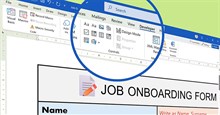













 Linux
Linux  Đồng hồ thông minh
Đồng hồ thông minh  macOS
macOS  Chụp ảnh - Quay phim
Chụp ảnh - Quay phim  Thủ thuật SEO
Thủ thuật SEO  Phần cứng
Phần cứng  Kiến thức cơ bản
Kiến thức cơ bản  Lập trình
Lập trình  Dịch vụ công trực tuyến
Dịch vụ công trực tuyến  Dịch vụ nhà mạng
Dịch vụ nhà mạng  Quiz công nghệ
Quiz công nghệ  Microsoft Word 2016
Microsoft Word 2016  Microsoft Word 2013
Microsoft Word 2013  Microsoft Word 2007
Microsoft Word 2007  Microsoft Excel 2019
Microsoft Excel 2019  Microsoft Excel 2016
Microsoft Excel 2016  Microsoft PowerPoint 2019
Microsoft PowerPoint 2019  Google Sheets
Google Sheets  Học Photoshop
Học Photoshop  Lập trình Scratch
Lập trình Scratch  Bootstrap
Bootstrap  Năng suất
Năng suất  Game - Trò chơi
Game - Trò chơi  Hệ thống
Hệ thống  Thiết kế & Đồ họa
Thiết kế & Đồ họa  Internet
Internet  Bảo mật, Antivirus
Bảo mật, Antivirus  Doanh nghiệp
Doanh nghiệp  Ảnh & Video
Ảnh & Video  Giải trí & Âm nhạc
Giải trí & Âm nhạc  Mạng xã hội
Mạng xã hội  Lập trình
Lập trình  Giáo dục - Học tập
Giáo dục - Học tập  Lối sống
Lối sống  Tài chính & Mua sắm
Tài chính & Mua sắm  AI Trí tuệ nhân tạo
AI Trí tuệ nhân tạo  ChatGPT
ChatGPT  Gemini
Gemini  Điện máy
Điện máy  Tivi
Tivi  Tủ lạnh
Tủ lạnh  Điều hòa
Điều hòa  Máy giặt
Máy giặt  Cuộc sống
Cuộc sống  TOP
TOP  Kỹ năng
Kỹ năng  Món ngon mỗi ngày
Món ngon mỗi ngày  Nuôi dạy con
Nuôi dạy con  Mẹo vặt
Mẹo vặt  Phim ảnh, Truyện
Phim ảnh, Truyện  Làm đẹp
Làm đẹp  DIY - Handmade
DIY - Handmade  Du lịch
Du lịch  Quà tặng
Quà tặng  Giải trí
Giải trí  Là gì?
Là gì?  Nhà đẹp
Nhà đẹp  Giáng sinh - Noel
Giáng sinh - Noel  Hướng dẫn
Hướng dẫn  Ô tô, Xe máy
Ô tô, Xe máy  Tấn công mạng
Tấn công mạng  Chuyện công nghệ
Chuyện công nghệ  Công nghệ mới
Công nghệ mới  Trí tuệ Thiên tài
Trí tuệ Thiên tài